Excel は、データ処理においてだけでなく、情報の計算や提示にも力強いツールであります。テキストの大文字と小文字の対応はよく出る問題です。Excel は、名前のリストや特定のテキストを統一的な書式にするのに役立つさまざまな機能を提供しており、自動的にテキストを所望の書式に変更するのを手伝ってくれます。このガイドでは、Excel でテキストの大文字と小文字を変更する方法をステップバイステップで説明します。
最も重要な知見
- テキストの大文字と小文字を調整するためのさまざまな数式が存在します。
- 関数「KLEIN」、「GROß」、「GROß2」は、テキストの統一的な形式にする重要な役割を果たします。
- これらの機能を使用することで、データの提示が大幅に容易になります。
ステップバイステップガイド
ステップ 1: 標準形式へ戻す
まず、作業するセルが標準形式に設定されていることを確認してください。関連するセルをマークして、標準形式に戻します。
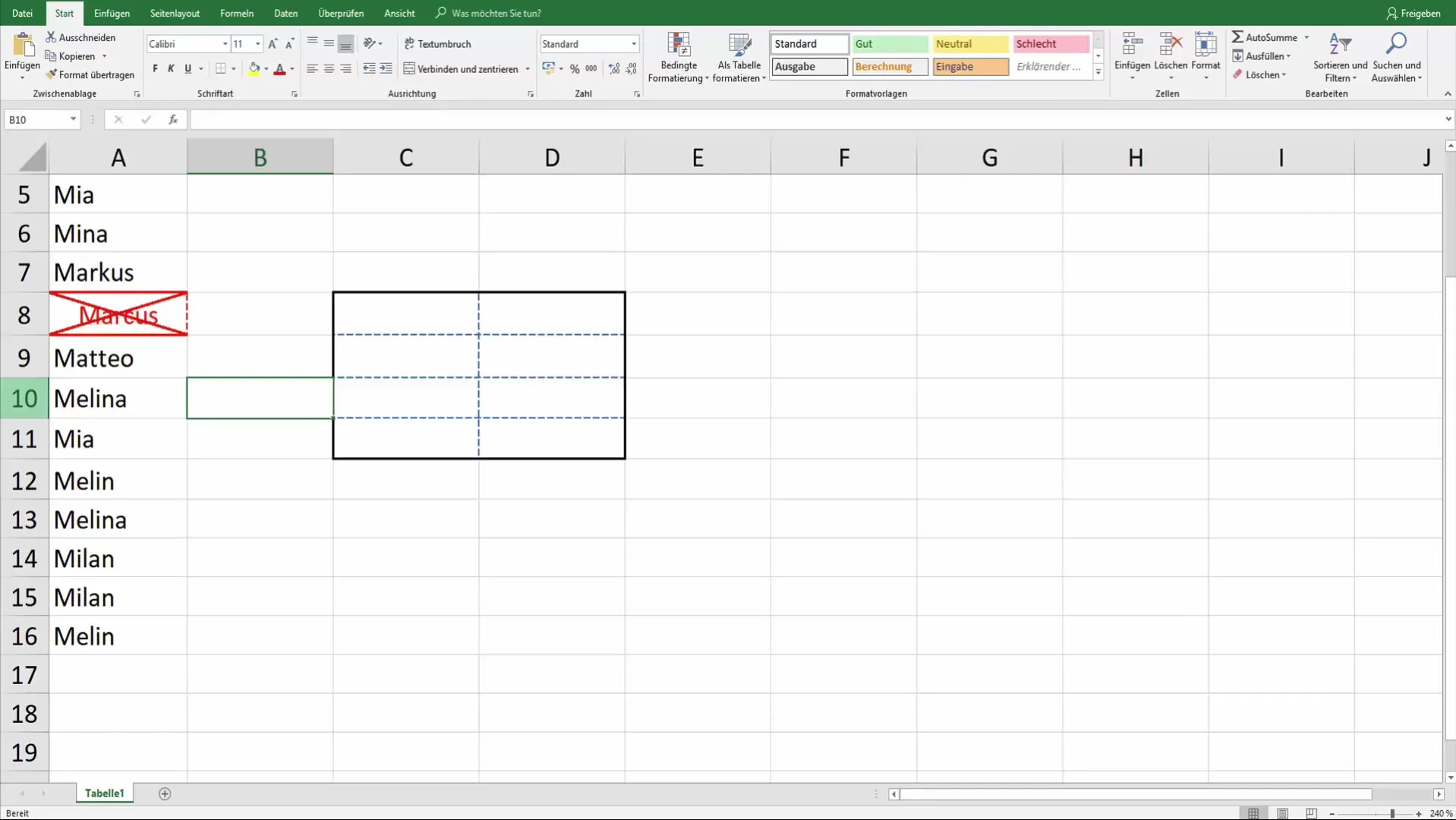
これを行った後、セルの内容を明確に把握できるようになります。
ステップ 2: KLEIN 関数で小文字に変換する
すべての文字を小文字に変換するには、空のセルにフォーミュラ =KLEIN(A5) を入力し、A5 に変更したいセルを入力します。 Enter キーを押すと、セル内のテキストが小文字で表示されます。
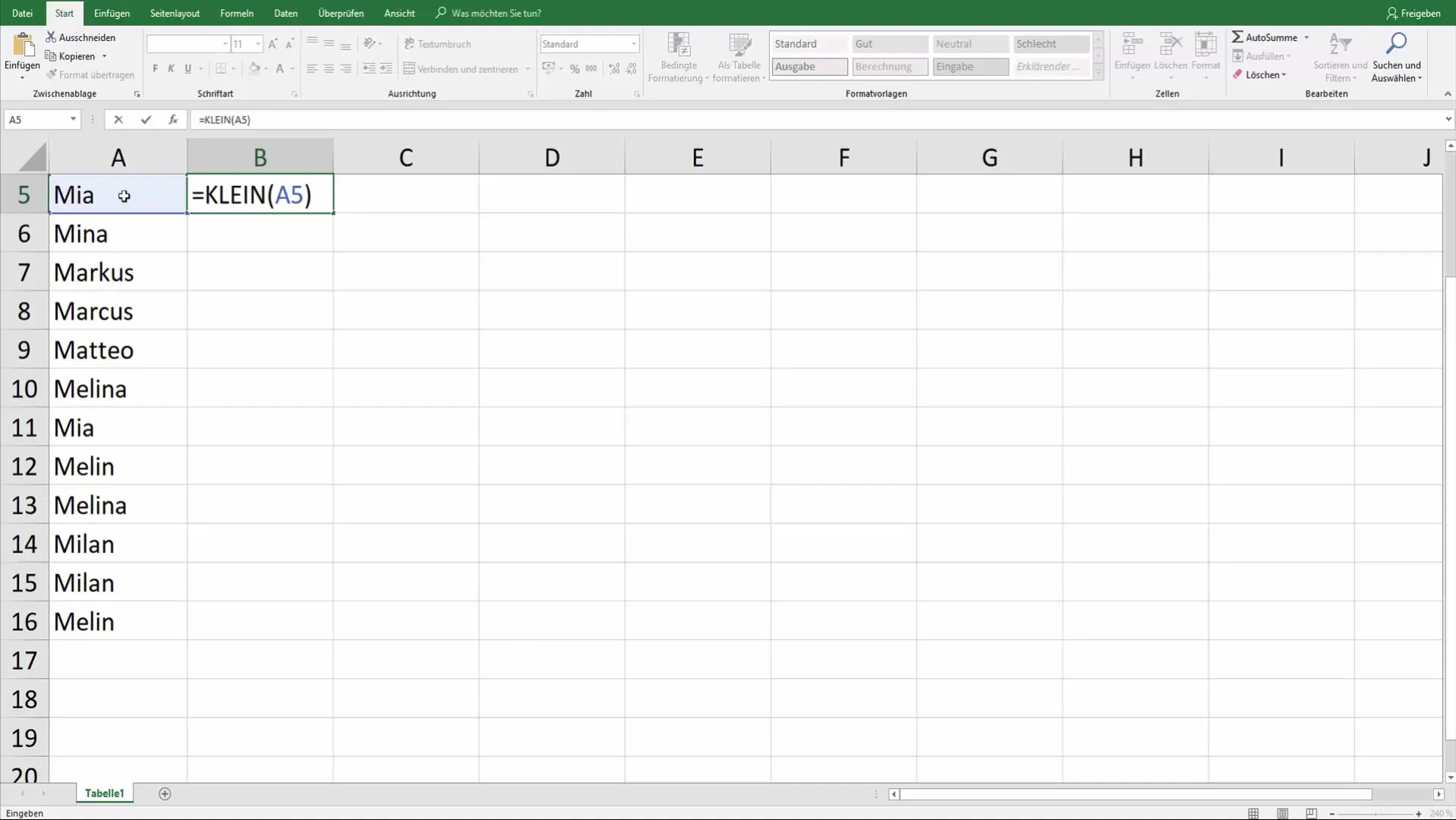
その後、フォーミュラを引きずって、他のセルにも適用できます。 これで追加したすべての値が自動的に小文字に変換されます。
ステップ 3: GROß 関数で大文字に変換する
セル内のすべての文字を大文字にしたい場合は、フォーミュラ =GROß(B5) を使用し、B5 を該当するセルに入力します。このフォーミュラを入力すると、テキスト全体が大文字で表示されます。
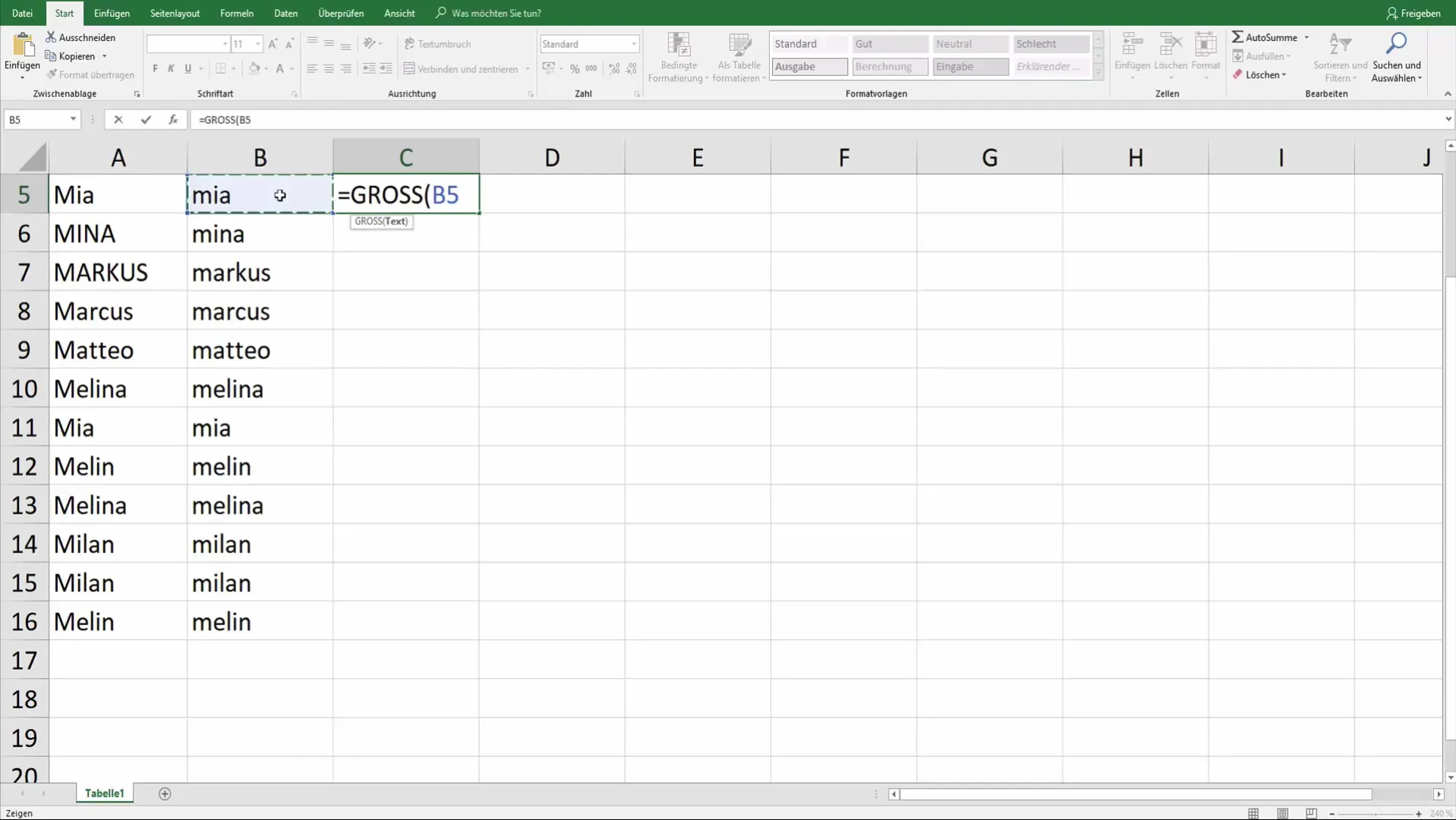
他のセルにもこの関数を適用して、どこでも統一的な表示が可能です。
ステップ 4: GROß2 関数の適用
各単語の最初の文字のみを大文字にするより洗練された結果を得るには、フォーミュラ =GROß2(C5) を使用します。これにより、各単語の最初の文字だけが大文字になり、他の文字は小文字のままになります。
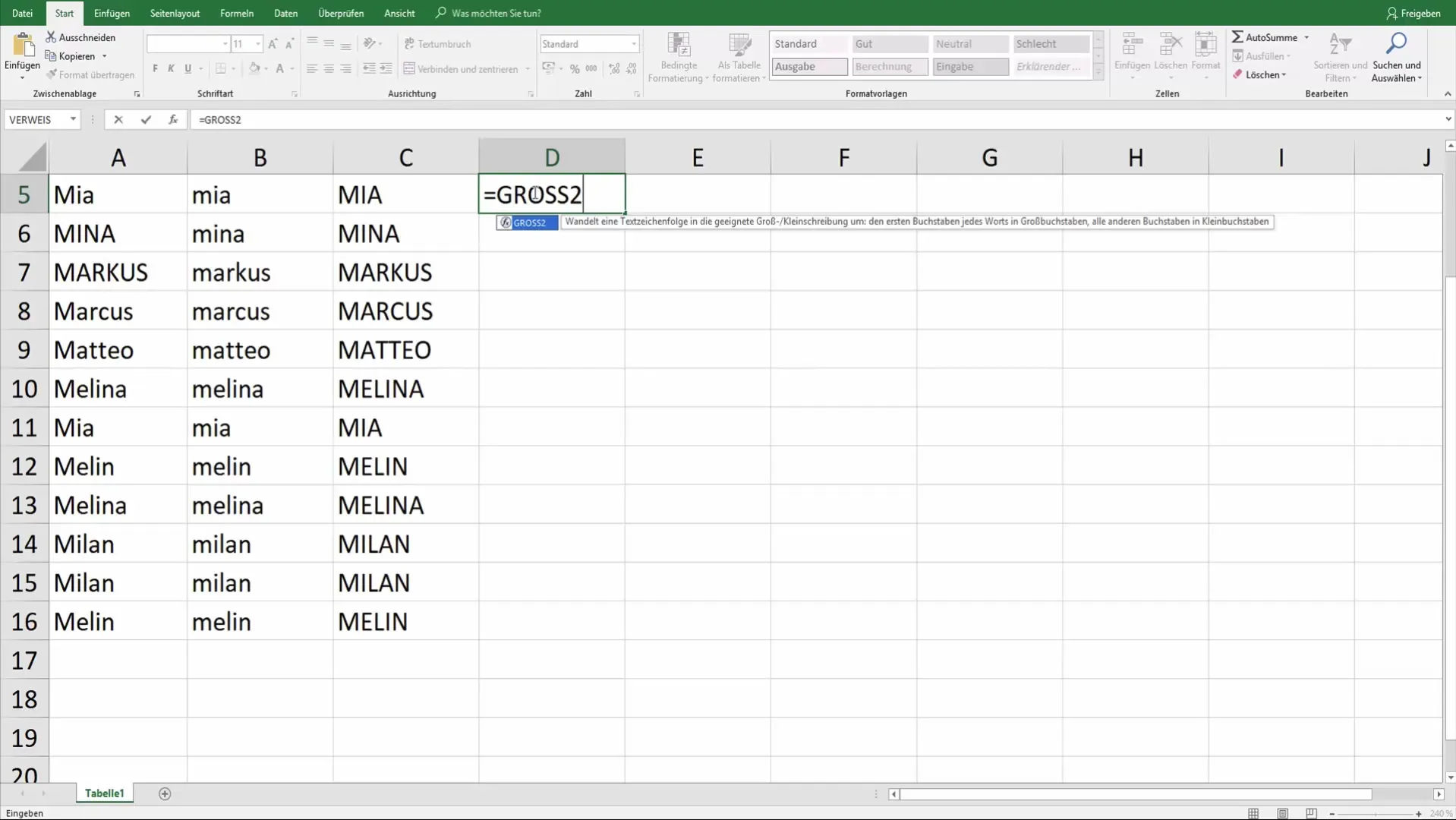
この関数は主に名前やタイトルなどで役立ち、例えば「ミア ミュラー」が適切にフォーマットされます。
ステップ 5: 関数の組み合わせ
時折、上記の関数を組み合わせて使用したくなるかもしれません。 Excel を柔軟に使用することで、データを最適に表現するために数式を組み合わせることができます。
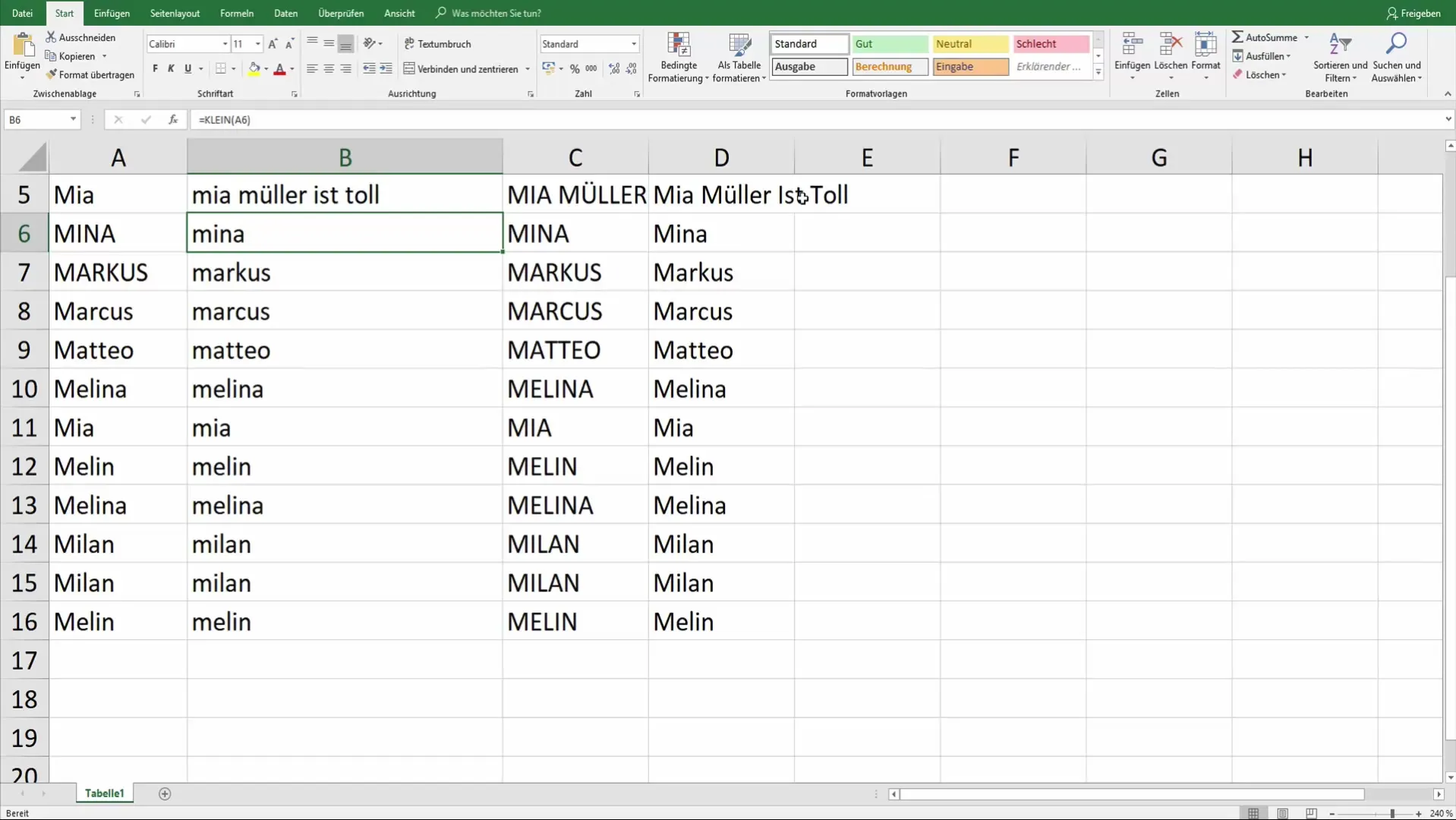
このような組み合わせにより、テキストがどれほど長大または複雑であっても、常に希望の書式を維持できます。
まとめ
このガイドでは、Excel での大文字と小文字を効果的に調整する方法を学びました。 「KLEIN」「GROß」「GROß2」関数を使用すると、データを希望の形式で提示し改良することができます。
よくある質問
すべての文字を小文字にするにはどの関数を使用すべきですか?「=KLEIN()」関数を使用してください。
すべての文字を大文字にするには?「=GROß()」関数を使用してください。
各単語の最初の文字を大文字にする方法は?はい、そのためには「=GROß2()」関数を使用します。
数式を他のセルに引き伸ばす方法は?数式のセルの角をクリックしてドラッグ&ドロップしてください。
これらの関数を組み合わせることは可能ですか?はい、Excel では関数を組み合わせてデータを最適に表示できます。


